Ajouter et supprimer des domaines
Si votre pack d'hébergement inclut plusieurs noms de domaine (sites Web), vous pouvez facilement ajouter des domaines au serveur. Avant de tenter d'ajouter un nouveau domaine qui utilisera un nom de domaine de deuxième niveau, tel que exemple.com, assurez-vous d'enregistrer ce nom de domaine. Si votre hébergeur offre le service d'enregistrement des noms de domaine, vous pouvez le faire sur le Panneau Client comme décrit ci-dessous. Sinon, vous devez enregistrer votre nom de domaine auprès d'une autre autorité d'enregistrement de nom de domaine :
Vous pouvez configurer les types suivants de configurations de sites via Plesk :
- Site Web adressé par un nom de domaine de deuxième niveau. Les services suivants sont disponibles pour les sites Web :
- Adresse Internet unique (nom de domaine), comme exemple.com.
- Autres noms de domaine (alias de domaine).
- Sous-domaines : divisions d'un site accessibles par des adresses faciles à retenir qui sont ajoutées au site principal, comme mail.exemple.com.
- Comptes FTP séparés pour la collaboration sur le contenu du site. Pour chaque compte FTP, vous pouvez indiquer les répertoires accessibles.
- Création du contenu à l'aide de Presence Builder.
- Déploiement simplifié des applications, de type systèmes de gestion de contenu, galeries photo, paniers, plates-formes de blogs, forums, etc.
- Échange de données sécurisé implémenté par le protocole SSL/TLS. Pour cela, le site doit être hébergé sur une adresse IP dédiée non partagée avec d'autres utilisateurs et sites.
- Boîtes mail et listes de diffusion.
- Affichage des statistiques de visites du site.
- Site Web ou partie de site Web, avec adressage par nom de domaine de troisième niveau (sous-domaine). Il s'agit généralement d'une division d'un site existant. Cela inclut une adresse Internet en trois parties séparées par des points. Les services suivants sont disponibles pour les sous-domaines :
- Racine du document séparée du site principal. La racine du document est un répertoire sur le serveur dans lequel les pages Web d'un site sont stockées.
- Accès via FTP pour la gestion du contenu.
- Création du contenu à l'aide de Presence Builder.
- Déploiement simplifié des applications.
- Échange de données sécurisé implémenté par le protocole SSL/TLS.
- Affichage des statistiques de visites du site.
Ajout de domaines
Pour héberger un nouveau site Web avec un nom de domaine de deuxième niveau :
- Allez sous Sites Web & Domaines. Cliquez sur Ajouter un domaine et suivez les instructions à l'écran.
Remarque : selon l'édition de Plesk, les informations que vous pouvez indiquer sur l'écran Ajouter un domaine peuvent varier.
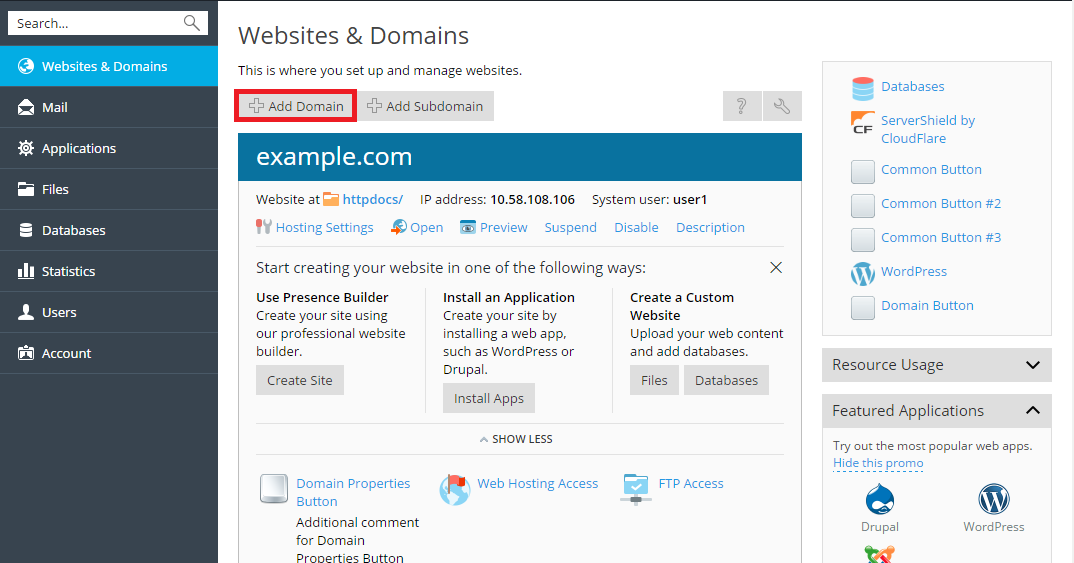
Remarque : si vous sélectionnez l'option recommandée, vous devez connecter les paramètres DNS associés et votre nom de domaine avec le nom de domaine niveau registrar. Pour cela, entrez l'adresse IP du serveur de noms Plesk dans l'enregistrement NS correspondant du registrar. Pour obtenir l'adresse IP : cliquez sur Sites Web & Domaines > nom du domaine > Paramètres DNS. Cherchez l'enregistrement NS, puis l'enregistrement A correspondant à la valeur de l'enregistrement NS.
Par exemple, si votre enregistrement NS est
exemple.com. NS ns.exemple.com,
cherchez l'enregistrement A avec ns.exemple.com, par exemple, ns.exemple.com.
ns.exemple.com. A 192.0.2.12
La valeur obtenue, 192.0.2.12, correspond à l'adresse IP du serveur de noms Plesk dont vous avez besoin. - Cliquez sur OK.
Le nouveau nom de domaine s'affiche maintenant dans la liste en bas de l'écran.
- S'il est possible de changer les paramètres d'hébergement de votre compte, vous pouvez alors cliquer sur le nom de domaine du nouveau site Web pour voir ou changer les paramètres d'hébergement, comme décrit dans la section Changer les paramètres d'hébergement.
Vous pouvez maintenant créer votre site Web avec Presence Builder ou envoyer votre contenu Web dans l'abonnement du nouveau site Web, comme décrit dans la section Contenu du site Web.
Enregistrer des domaines
Si votre fournisseur de services offre le service d'enregistrement des noms de domaine ainsi que l'hébergement Web, vous pouvez initier un enregistrement de domaine directement à partir de Plesk. Pour enregistrer un nom de domaine, ajoutez-le comme décrit ci-dessus, puis cliquez sur le lien Enregistrer les noms de domaine à côté du nouveau nom de domaine sur l'onglet Sites Web & Domaines. Vous êtes alors redirigé vers la boutique en ligne du fournisseur où vous pouvez procéder à l'enregistrement.
Après enregistrement, le nom de domaine apparaît dans la liste des Noms de domaine enregistrés sur l'onglet Sites Web & Domaines. Pour en savoir plus sur l'enregistrement d'un nom de domaine, par exemple, le coût d'enregistrement et la prochaine date de renouvellement, cliquez sur le nom voulu dans cette liste.
Suppression de domaines
Si vous supprimez un domaine de Plesk, toutes les données associées au site correspondant sont supprimées du serveur.
Remarque : le nom de domaine principal, c'est-à-dire, le premier nom de domaine (domaine par défaut) créé pour votre compte ne peut pas être supprimé, mais il peut être renommé.
Pour supprimer un domaine :
- Allez sous Sites Web & Domaines et repérez le nom de domaine ou de sous-domaine à supprimer.
- Cliquez sur Supprimer le site Web ou sur Supprimer le sous-domaine.
- Confirmez la suppression, puis cliquez sur OK.
Remarque : supprimer les noms de domaine du Panneau Client n'annule pas l'enregistrement de ces noms. Si vous avez enregistré ces noms de domaine, vous pourrez continuer à les utiliser pour vos sites Web.